Kako izbrisati Discord
Od svog lansiranja 2015., Discord redovito koriste igrači u komunikacijske svrhe zbog njegovog jednostavnog i korisničkog sučelja. Najdraža značajka je to što svojim korisnicima omogućuje razgovor putem glasa, videa ili tekstova bilo gdje u svijetu. Možete koristiti Discord desktop aplikaciju na Windows i Mac , kao i njezinu mobilnu aplikaciju na iOS i Android telefonima. Osim toga, možete se prijaviti u Discord iz svog web preglednika. Discord aplikacije mogu se povezati s raznim mainstream uslugama, uključujući Twitch i Spotify , tako da vaši prijatelji mogu vidjeti što namjeravate. Međutim, ako ipak odlučite deinstaliratiDiscord onda, možemo vam pomoći s ovim vodičem o tome kako izbrisati Discord račun i Discord aplikaciju s vašeg Windows računala.

Kako izbrisati Discord(How to Delete Discord)
Prije deinstaliranja Discorda(Discord) , predlažemo da izbrišete svoj Discord račun.
Kako izbrisati Discord račun(How to Delete Discord Account)
Da biste izbrisali svoj Discord račun, morate ili prenijeti vlasništvo nad poslužiteljima koje posjedujete ili u potpunosti izbrisati poslužitelje.

Nakon toga, moći ćete nastaviti s brisanjem računa.
1. Pokrenite Discord desktop aplikaciju(Discord desktop app) .
2. Kliknite na ikonu Postavke(Settings) .

3. U odjeljku Moj račun(My Account) pomaknite se prema dolje do odjeljka UKLANJANJE RAČUNA(ACCOUNT REMOVAL)
4. Ovdje možete onemogućiti (Disable) račun(Account) ili izbrisati (Delete) račun(Account) . Kliknite(Click) na potonje da ga izbrišete, kao što je prikazano.

5. Unesite lozinku svog računa(Account Password) i šesteroznamenkasti 2FA kod(six-digit 2FA code) za potvrdu. Zatim kliknite na gumb Izbriši račun(Delete Account) , kao što je prikazano označeno.
Napomena:(Note:) Ako ne koristite provjeru autentičnosti s 2 faktora (2FA)(2 Factor Authentication (2FA)) , od vas se neće tražiti da je unesete.

Deinstalirajte Discord (Uninstall Discord )Uobičajeni problemi(Common Issues)
Neki od uobičajenih problema s kojima se susrećete tijekom deinstaliranja Discorda(Discord) navedeni su u nastavku:
- Discord se pokreće automatski(Discord starts automatically) unatoč činjenici da su aplikacija i svi njezini dokumenti, mape i ključevi registra izbrisani.
- Ne može se uočiti(cannot be spotted) na Windows Uninstalleru.
- Ne može se premjestiti(can’t be moved) u koš za smeće.
Također pročitajte: (Also Read:) Kako krenuti uživo na Discordu(How to Go Live on Discord)
Da biste izbjegli ove probleme, slijedite dolje navedene metode da biste trajno deinstalirali Discord .
Metoda 1: Putem upravljačke ploče(Method 1: Through Control Panel)
Discord možete izbrisati s upravljačke ploče(Control Panel) na sljedeći način:
1. Kliknite na traku za pretraživanje sustava Windows(Windows search bar) i upišite upravljačka ploča(control panel) . Kliknite Otvori(Open) da biste ga pokrenuli.

2. Postavite View by > Category i zatim kliknite opciju Deinstaliraj program(Uninstall a program) .

3. Pronađite Discord i odaberite ga. Kliknite na gumb Deinstaliraj na gornjem izborniku, kao što je istaknuto.(Uninstall)

Metoda 2: putem postavki sustava Windows
(Method 2: Through Windows Settings
)
Alternativno, također možete deinstalirati Discord iz postavki sustava Windows(Windows Settings) , na sljedeći način:
1. Istovremeno pritisnite tipke Windows + I keys da biste otvorili postavke(Settings) sustava Windows .
2. Ovdje kliknite na opciju Apps , kao što je prikazano.

3. Potražite Discord u Pretraži ovu(Search this list ) traku popisa.
4. Odaberite Discord i kliknite na Deinstaliraj(Uninstall) , kao što je prikazano.

5. Također kliknite na Deinstaliraj(Uninstall) u promptu za potvrdu.
Također pročitajte: (Also Read:) Kako potpuno deinstalirati Discord na Windows 10(How to Completely Uninstall Discord on Windows 10)
Metoda 3: Korištenje alata treće strane (Method 3: Using Third-Party Tools )
Ako niste mogli trajno izbrisati Discord , pokušajte to učiniti pomoću softvera za deinstalaciju. Oni se sastoje od programa koji se brinu za sve — od trajnog brisanja svih Discord datoteka s vašeg sustava do Discord referenci iz datotečnog sustava i vrijednosti registra. Neki od najboljih softvera za deinstalaciju u 2021. su:
- Mudri program za deinstalaciju(Wise Program Uninstaller)
- Revo Uninstaller
- Advanced System Optimizer's Uninstall Manager
- IObit Uninstaller
Evo kako izbrisati Discord koristeći Revo Uninstaller :
1. Instalirajte Revo Uninstaller(Install Revo Uninstaller) sa službene web stranice(official website) klikom na BESPLATNO PREUZIMANJE,(FREE DOWNLOAD, ) kao što je prikazano u nastavku.

2. Pokrenite program Revo Uninstaller .
3. Sada kliknite na Discord i zatim kliknite na Deinstaliraj( Uninstall) na gornjem izborniku, kao što je istaknuto.

4. Označite okvir s oznakom Napravite točku vraćanja sustava prije deinstaliranja(Make a System Restore Point before uninstall) i kliknite Nastavi(Continue) u skočnom prozoru.

5. Postavite Modere skeniranja(Scanning modes) na Umjereno(Moderate ) i kliknite na Skeniraj(Scan) za prikaz svih preostalih datoteka registra.

6. Zatim kliknite na Select all > Izbriši(Delete) . Kliknite Da(Yes ) u promptu za potvrdu.
Napomena: (Note:) Provjerite(Make) jesu li sve datoteke izbrisane ponavljanjem koraka 5(Step 5) . Trebalo bi prikazati upit u kojem Revo uninstaller nije pronašao preostale stavke(Revo uninstaller hasn’t found any leftover items ) , kao što je prikazano u nastavku.
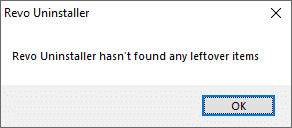
7. Nakon što završite, ponovno pokrenite računalo(Restart your PC) .
Također pročitajte: (Also Read:) Popis naredbi Discord(Discord Commands List)
Metoda 4: korištenje alata za rješavanje problema instaliranja i deinstaliranja programa(Method 4: Using Program Install and Uninstall Troubleshooter)
Microsoft je svjestan činjenice da su ti problemi s instalacijom i deinstaliranjem prilično česti. Stoga su stvorili alat posebno za to.
1. Preuzmite i pokrenite(Download & launch) alat za rješavanje problema instaliranja i deinstaliranja Microsoftovog programa(Microsoft Program Install and Uninstall Troubleshooter) .
2. Ovdje kliknite na Next i dopustite mu da otkrije probleme.

3. Bit ćete upitani: Imate li problema s instaliranjem ili deinstaliranjem programa? (Are you having a problem installing or uninstalling a program?)Kliknite na Deinstaliranje(Uninstalling) i slijedite upute na zaslonu za deinstaliranje Discorda(Discord) .

Kako izbrisati Discord cache datoteke(How to Delete Discord Cache Files)
Nakon deinstaliranja Discorda(Discord) , u vašem sustavu mogu biti još prisutne neke privremene datoteke. Da biste uklonili te datoteke, slijedite dolje navedene korake.
1. Kliknite okvir za pretraživanje sustava Windows(Windows Search box) i upišite %appdata% da otvorite AppData Roaming mapu(AppData Roaming folder) .

2. Desnom tipkom miša kliknite mapu Discord i odaberite opciju Izbriši(Delete) .

3. Ponovno pretražite %LocalAppData% u traci za pretraživanje da biste otvorili lokalnu mapu AppData(AppData Local folder) .
4. Pronađite i izbrišite mapu Discord kao što je prikazano u 2. koraku(Step 2) .
5. Na radnoj površini(Desktop) kliknite desnom tipkom miša na koš za smeće(Recycle bin) i odaberite opciju Isprazni koš za smeće(Empty Recycle Bin) za trajno brisanje ovih datoteka.

Savjet za profesionalce:(Pro Tip:) možete zajedno pritisnuti tipke Shift + Delete keys da biste izbrisali datoteke ili mape s računala, a da ih ne premještate u koš za smeće(Recycle Bin) .
Preporučeno:(Recommended:)
- Kako provjeriti vrstu RAM-a u sustavu Windows 10(How to Check RAM Type in Windows 10)
- Kako prepoznati font na slici(How to Identify a Font from an Image)
- Kako ažurirati Discord(How to Update Discord)
- Što je NVIDIA Virtual Audio Device Wave Extensible?(What is NVIDIA Virtual Audio Device Wave Extensible?)
Nadamo se da je ovaj vodič bio od pomoći i da ste mogli znati kako izbrisati Discord aplikaciju, Discord račun i datoteke predmemorije(how to delete Discord app, Discord account & cache files) . Javite nam koja vam je metoda najbolja. Ako i dalje imate pitanja, slobodno nas kontaktirajte putem odjeljka za komentare.
Related posts
Popravite da se Discord Go Live ne pojavljuje
Kako živjeti uživo na Discordu (2022.)
Popravite Discord obavijesti koje ne rade
Kako izbrisati Netflix profil
Popravite pogrešku u slušanju zvuka igre Discord
Kako izbrisati privremene datoteke u sustavu Windows 10
Kako zatvoriti i izbrisati svoj Microsoft račun
Popravite crni ekran League of Legends u sustavu Windows 10
Kako izbrisati neispravne unose u registru sustava Windows
Izbrišite Google povijest pretraživanja i sve što zna o vama!
Popraviti ARK ne može upitati podatke poslužitelja za pozivnicu
Popravite Nemogućnost brisanja privremenih datoteka u sustavu Windows 10
14 načina da smanjite ping i poboljšate online igre
Kako izbrisati Venmo račun
Kako izbrisati fotografije na Instagramu (2022.)
Kako popraviti nema zvuka na Steam igrama
Kako omogućiti ili onemogućiti JavaScript u svom pregledniku
Brisanje mape ili datoteke pomoću naredbenog retka (CMD)
Popravi Discord se stalno ruši
10 najboljih Android emulatora za Windows i Mac
